\当サイト限定クーポン!/
新規会員なら最大60日間Proプラン無料!
「クーポンの利用方法はこちら」
ミリキャンバスの素材の探し方や検索テクニック、無料素材の見つけ方

 あずま 学長
あずま 学長ミリキャンバス公式アンバサダーのあずま学長です。
デザインツールのMiriCanvas(ミリキャンバス)は、プロのデザイナーから日常使いの一般ユーザーまで、世界中で愛用されています。
その人気の秘密の一つは、誰でも簡単にプロ級のデザインが作れる直感的な操作性と、何千万点にも及ぶ膨大な素材(エレメント)ライブラリです。
しかし、「素材が多すぎて、逆にどれを使えばいいか分からない」「イメージ通りの素材になかなかたどり着けない」といった悩みを抱える方も多いのではないでしょうか?
そこで本講座では、素材の追加方法など基本的な操作方法から、検索テクニックなどを紹介します。
膨大なミリキャンバス素材の種類を理解する
ミリキャンバスで「素材」メニューから検索できる素材
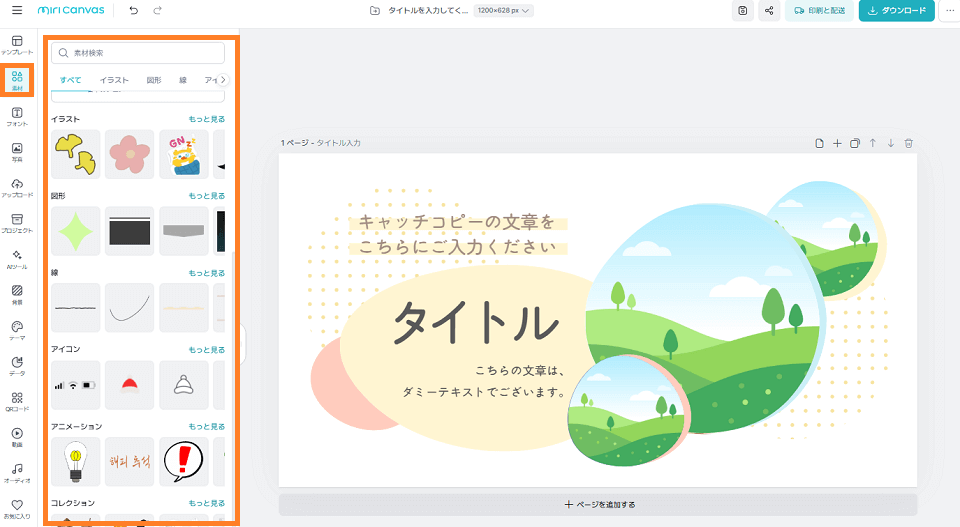
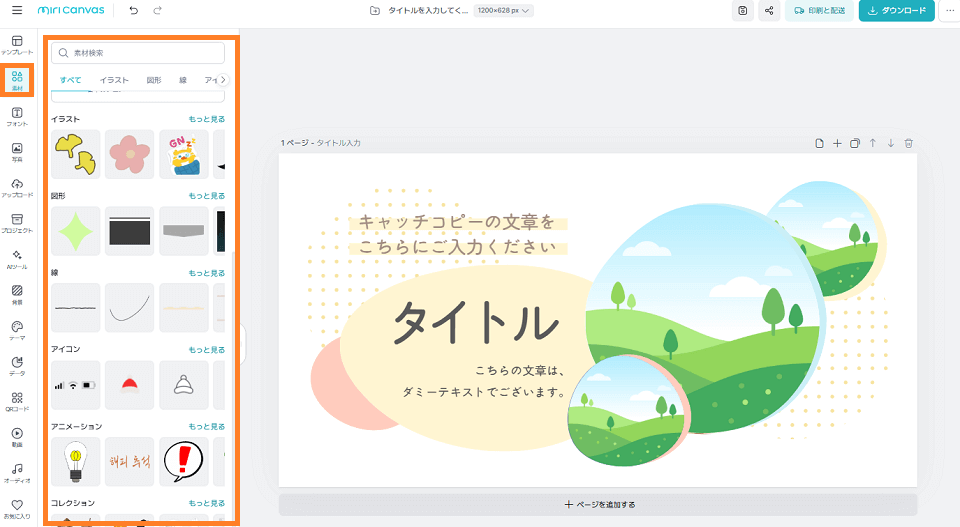
ミリキャンバスの素材とは、デザインを構成する写真や図形などの要素のことです。これらは大きく分けて以下のカテゴリに分類されます。
| 素材の分類 | 説明 |
|---|---|
| イラスト | 無料で商用利用OKなイラスト含む、多数のイラスト素材 |
| 線 | 直線や点線、曲線、折れ線など |
| アイコン | 資料やウェブデザインなどで使用できるアイコン画像 |
| アニメーション | 動く画像や文字、図形など |
| コレクション | 「馬」や「夏」、「乗り物」など同じテーマの画像集 |
| フレーム | 好きな画像を丸や四角、星、吹き出しなどの図形で切り抜くための素材 |
| 表 | 文字や数字を一覧でまとめるための表 |
| チャート | 円グラフや棒グラフなどのチャート |
| 組み合わせ | フローチャートやボタン、インフォグラフィックなど素材を組み合わせた便利テンプレート |
これらの素材は、キーワード検索やタブ検索によってデザインに取り込むことができますが、単に検索するだけでは、本当に求めている理想の素材にたどり着くのは困難です。
ミリキャンバスでメニューが分かれている素材
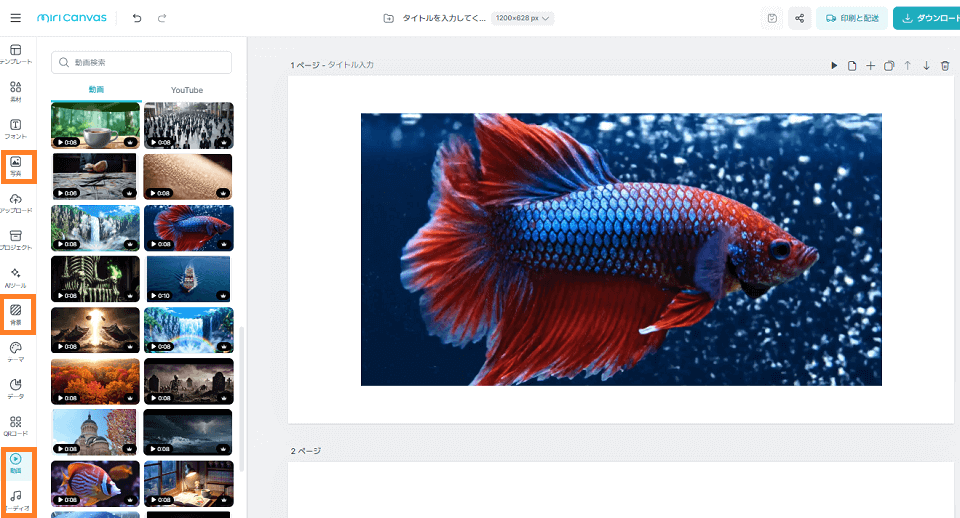
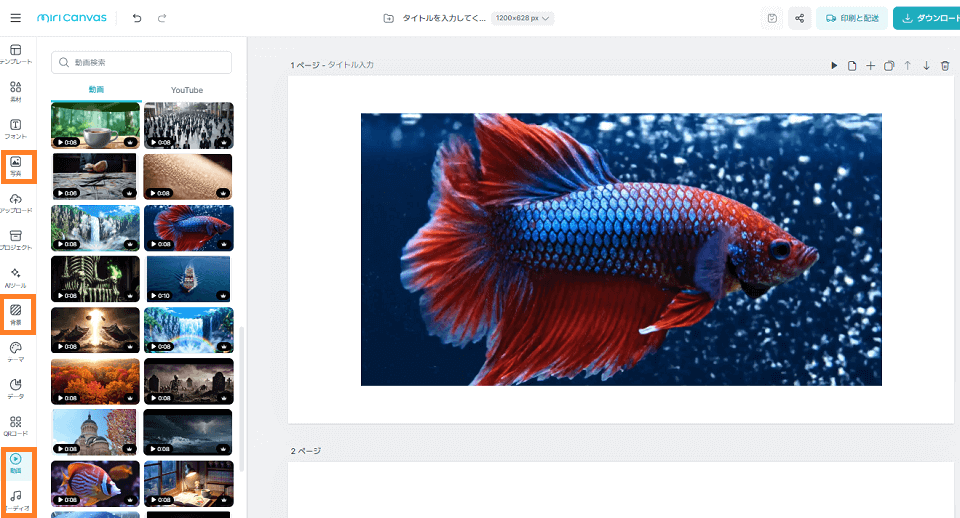
上記で紹介した各素材は「素材」メニューを選択後、タブを切り替えて検索できますが、下記素材はメニュー自体が分かれていますので注意しましょう。
| 素材の分類 | 説明 |
|---|---|
| フォント | 文字のフォントやスタイルテンプレート |
| 写真 | 写真画像 |
| 背景 | デザインで使用できる背景画像 |
| 動画 | 商用利用OKな動画素材 |
| オーディオ | 音楽や効果音などの音声素材 |
素材の種類と無料/有料(Pro)の区別
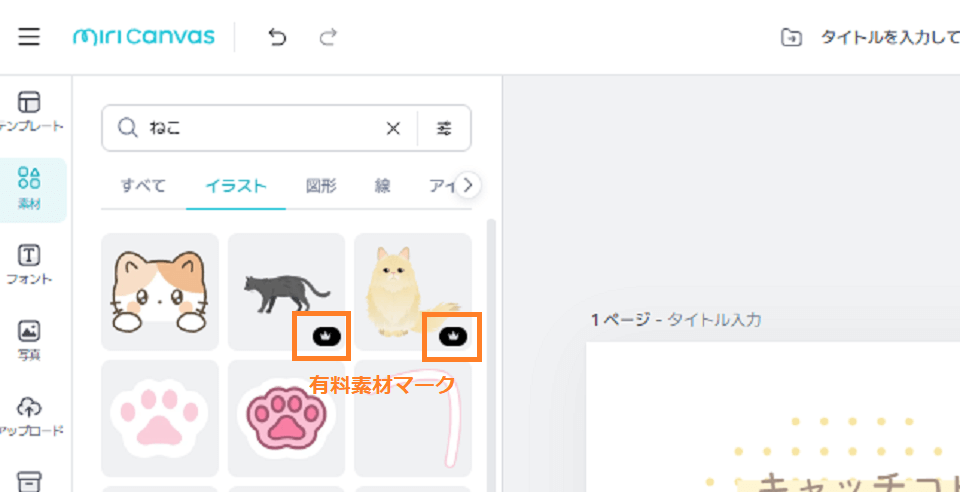
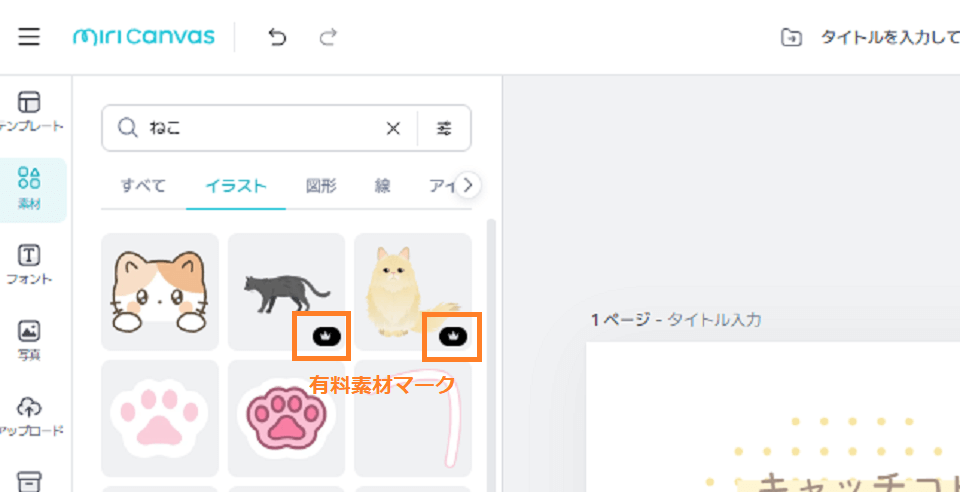
Canvaの素材には、無料で使えるものと、有料プラン(又は購入)でないと使えないものがあります。
- 無料素材: 鍵マークなどがなく、誰でも自由に使用できます。
- Pro素材: 👑のマーク表示があり、Proユーザーのみが無料で利用可能です。無料ユーザーでも購入して使うことはできますが、Proプランに加入する方が遥かに経済的です。
デザインの方向性や予算に応じて、これらの素材を意識的に使い分けることが、効率的なデザイン制作の第一歩となります。
理想の素材を見つけるための「神」検索テクニック
単なるキーワード検索から一歩踏み出し、より具体的でユニークな素材にアクセスするための検索テクニックを学びましょう。
1. 検索フィルタ機能を徹底活用する
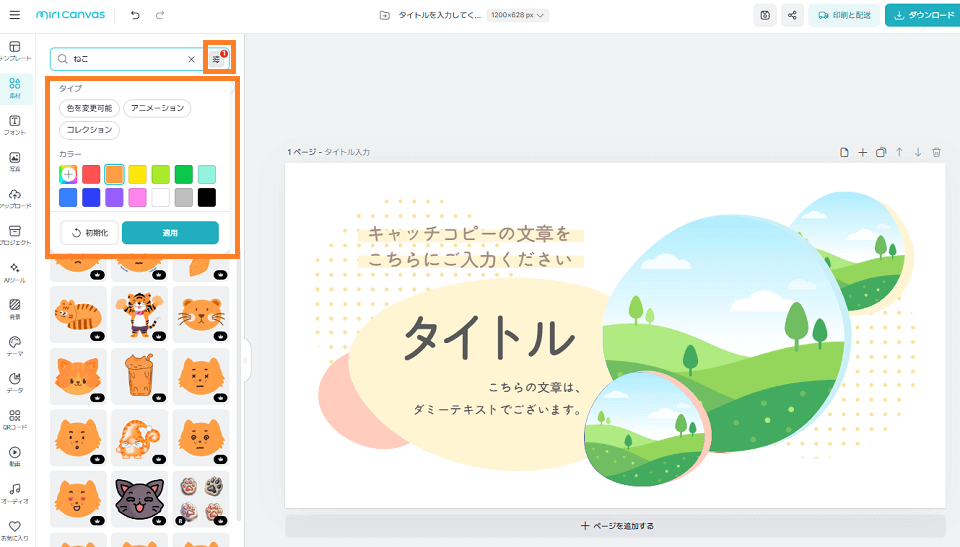
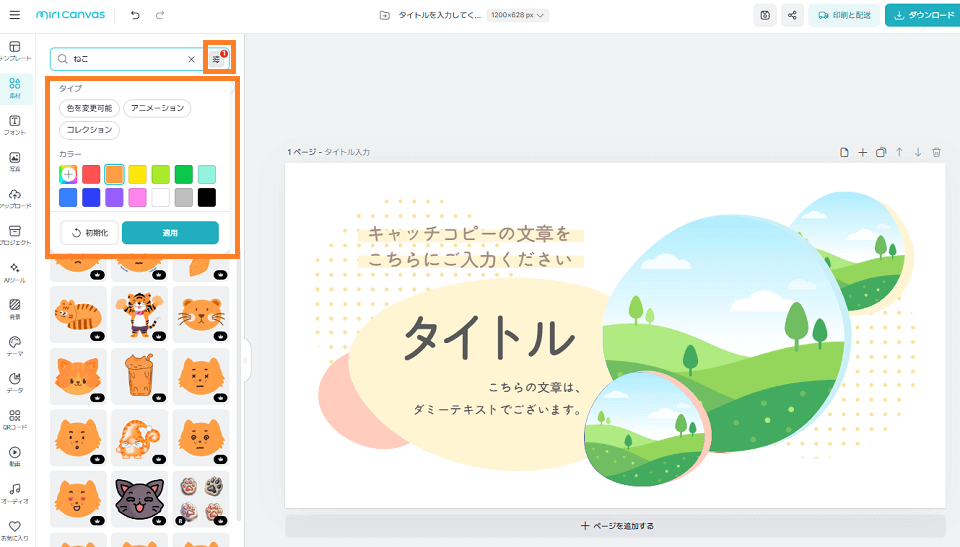
検索窓にキーワードを入力した後、検索窓の右側に表示される「フィルタ」機能を使うのが、最も基本的な絞り込み方法です。
フィルタでは、素材に応じて選べるフィルタが異なりますが、基本的に以下のような絞り込み機能が用意されています。
- タイプ:「色を変更可能」や「アニメーション」、「コレクション」などのカテゴリ
- カラー:「色」を指定して該当の色で構成された素材のみを抽出する
2. 類似素材検索機能を活用する
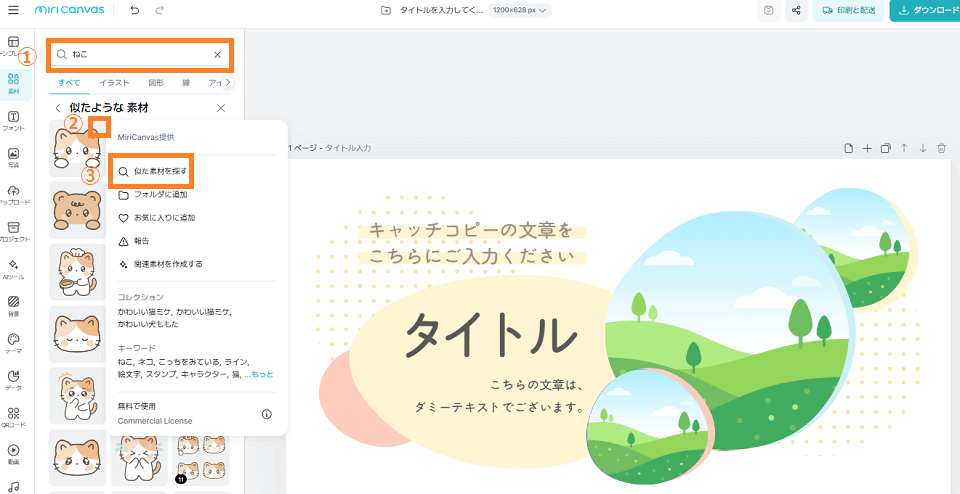
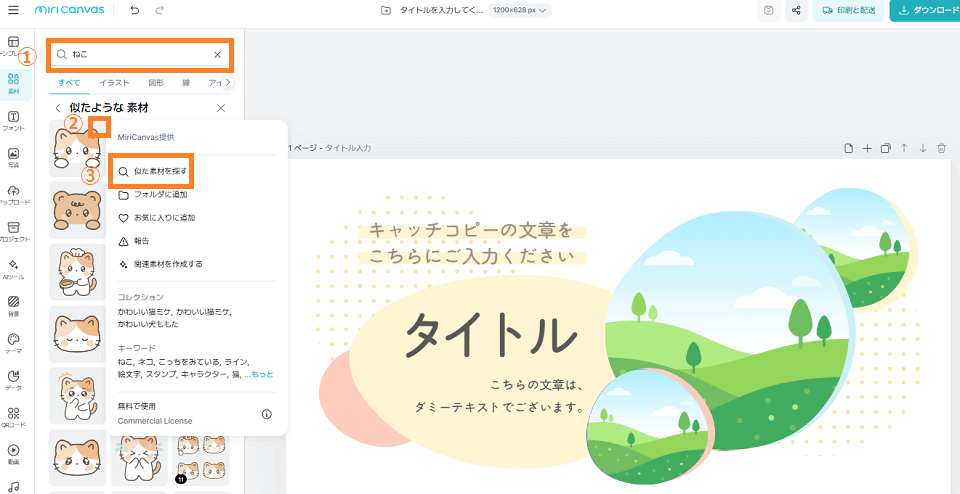
似たような素材を複数使用したい、探しているといったシーンで使えるのが、「類似素材検索」機能です。
- まずは検索窓から探したい素材のキーワードを入力、検索します
- 類似素材検索したい画像にマウスカーソルをのせ、右上に表示される「…」をクリック
- 「似た素材を探す」を選択しましょう
これで類似の画像や素材が検索結果に表示されます。
また、今回は似た素材から検索しましたが、素材ごとに設定されているタグからも検索することが可能です。
3. イメージに近い似た画像を探したい、そんなときは写真検索機能を使おう
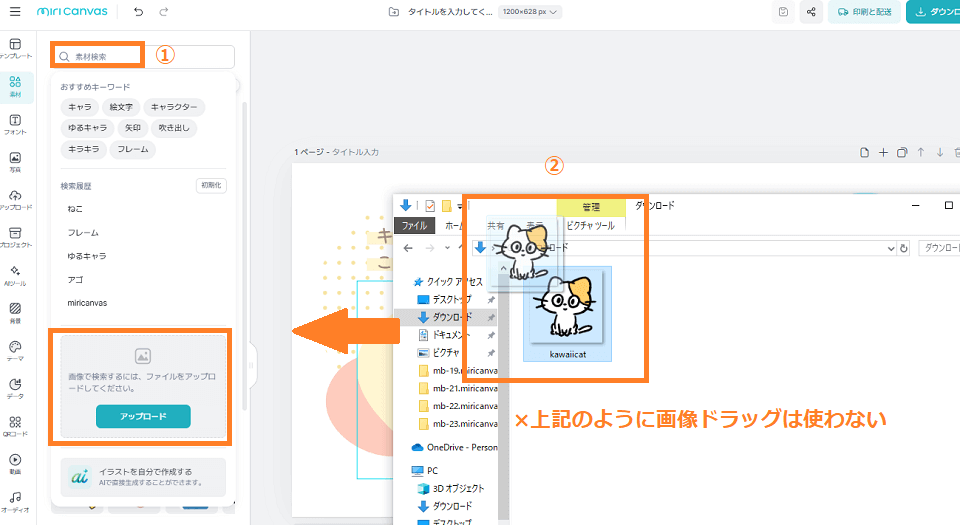
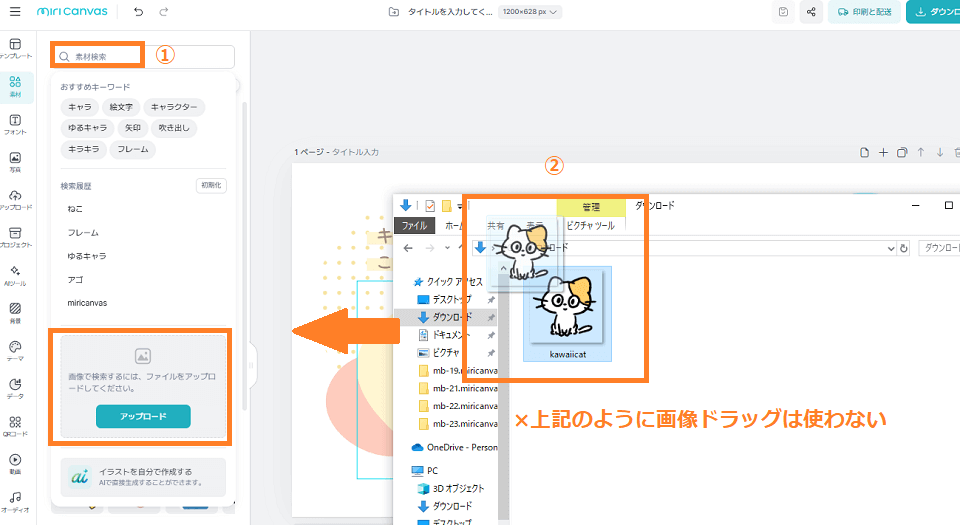
写真素材が多すぎて使いたい写真を探すのに時間が掛かる…そんなときはイメージに近い画像を用意して、写真検索機能を使いましょう。
- 左メニュー「素材」「写真」を選択して検索窓(素材検索)をクリック
- アップロードボタンで手持ちの画像をアップロードする
※画像をドラッグしても素材がアップロードされるだけで検索されませんので、必ずアップロードボタンから素材をアップしましょう
無料素材を賢く見つけるための戦略
有料プランへの加入が難しい場合や、まずは無料で試したい場合に使える、無料素材を効果的に見つけるための戦略を解説します。
1. ミリキャンバス側が用意している【無料で商用利用OK】素材を活用する
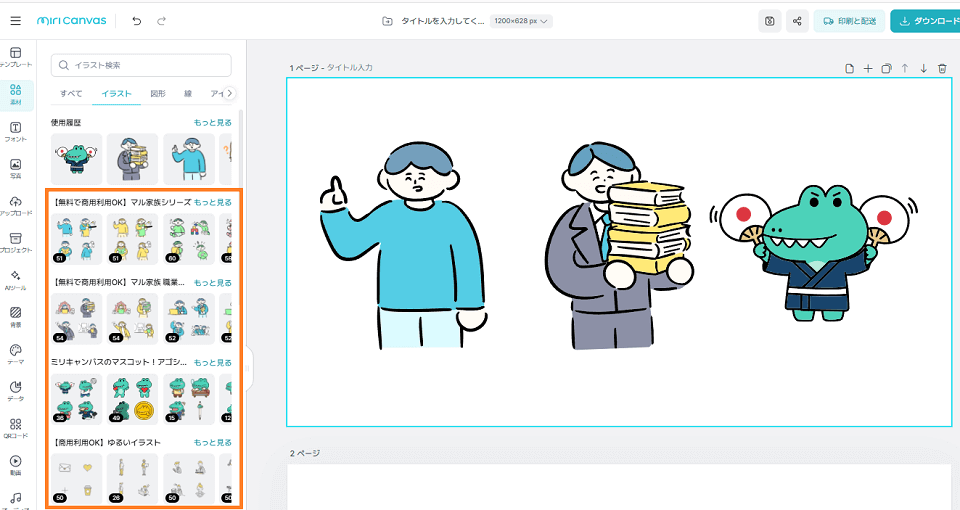
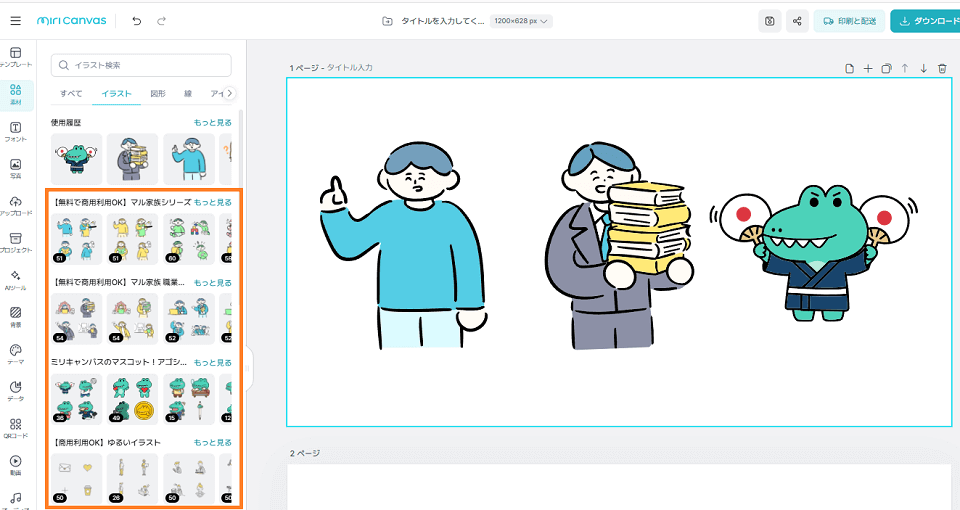
ミリキャンバスでは、運営側が用意している素材や、コラボイラストなどなどの素材を無料、さらに商用利用OKで使える場合があります。
素材検索の一覧で【無料で商用利用OK】と記載されているカテゴリが表示されますので、ぜひみてみてください。
2. 無料・有料フィルタ機能を活用する
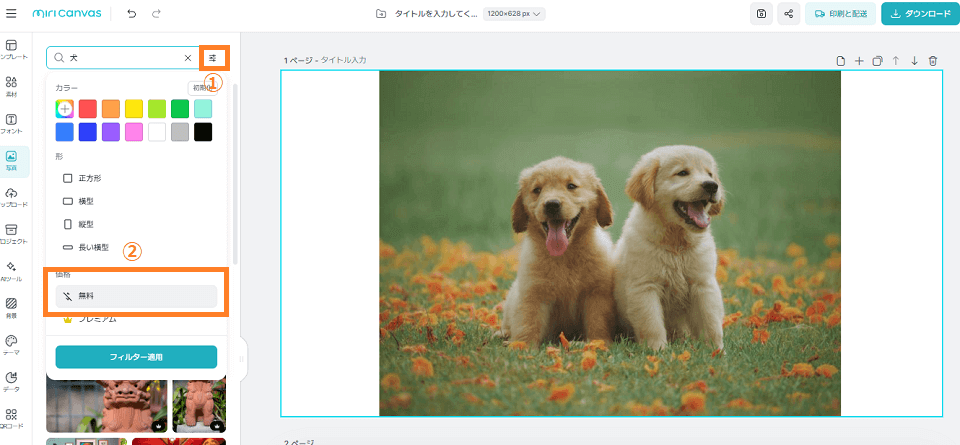
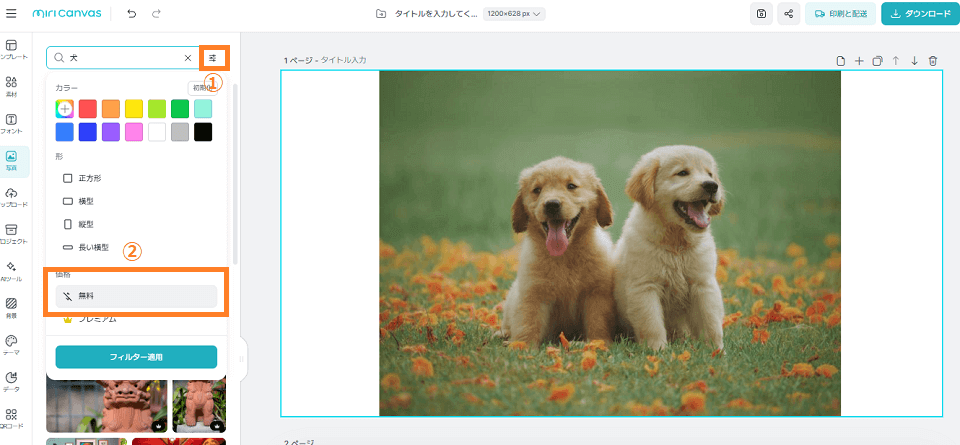
写真など一部の素材に限りますが、検索窓の右側に表示されるフィルターに「無料・有料」を選択できますので、「無料」を選択後に適用を押して素材を探しましょう。
3. 類似画像検索を利用する
先ほど紹介した類似画像検索では、無料素材を対象として検索すると同じような無料素材が検索結果に表示されることも多いです。
検索結果一覧に有料素材が多数並んでいる場合は、無料素材から類似検索してみましょう。
素材は探すより生成した方が早い?AI機能も活用しよう
ミリキャンバスで素材を用意する際、AI機能は特に「時間・コスト・アイデアの壁」をクリアしたい場合に活用してみみましょう。
| 活用シーン | 理由 |
| 既存素材にないニッチな画像が必要な時 | 膨大なライブラリでも見つからない「AとBを組み合わせたような」ユニークな素材や「未来的な猫」のような抽象的なビジュアルを、テキスト入力(プロンプト)だけで瞬時にオリジナル生成でき、検索時間をゼロにできます。 |
| 写真から不要な要素を削除したい時 | 商品写真に写り込んだ影、人物、ロゴなどの不要な物体を、「マジック消しゴム」のようなAI機能でなぞるだけで除去できます。手動でのレタッチ作業や、外部の画像編集ツールを使う手間と時間を大幅に削減できます。 |
| 背景を透過・変更したい時 | 商品や人物の背景をワンクリックで瞬時に透過(透明化)し、他のデザインに簡単に合成できるようにします。これにより、切り抜き作業の専門スキルが不要となり、デザインの柔軟性が高まります。 |
| 文章作成に行き詰まった時 | SNS投稿のキャッチフレーズや、スライドの見出し、リード文など、「短いけれど重要なテキスト」のアイデアが枯渇した場合に、AIライティング機能で複数の候補を生成できます。コピーライティングの負担を軽減し、文章の質とスピードを両立できます。 |
| 統一感のある複数の素材が必要な時 | 一つの画像(イラストや写真)から、AIがそのテイストや色味を読み取り、関連する画像をさらに生成したり、同じスタイルで全く別のオブジェクトを作成したりできます。これにより、デザイン全体のビジュアルの一貫性を簡単に保つことができます。 |


ミリキャンバスの素材検索に関するよくある質問(FAQ)
本日の講座 まとめ
ミリキャンバスの素材ライブラリは、単なる宝の山ではなく、理想のデザインを実現するための道具箱です。
今回の講座で紹介したフィルタや類似検索、AI生成などのテクニックを使いこなせば、あなたのデザインは一気にプロのレベルへと引き上げられます。まずは一つのテクニックから試してみて、ミリキャンバスでのデザイン作業を楽しみながら、よりクリエイティブな作品作りに挑戦してください。

